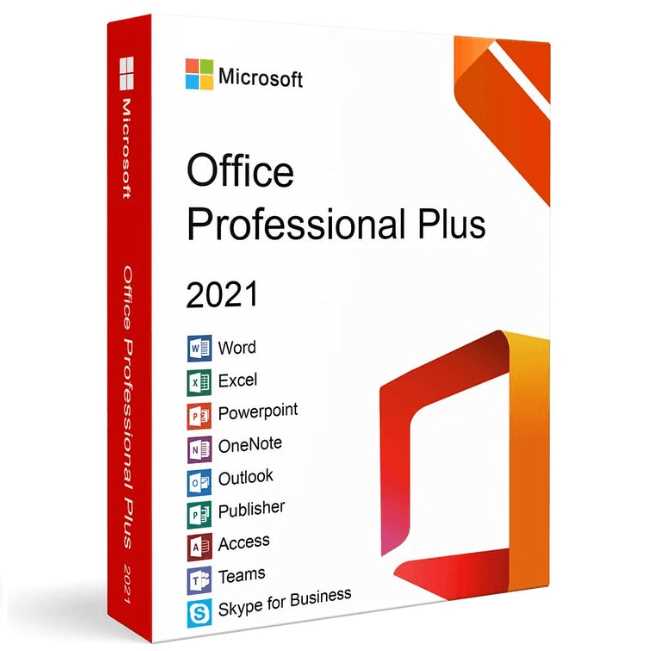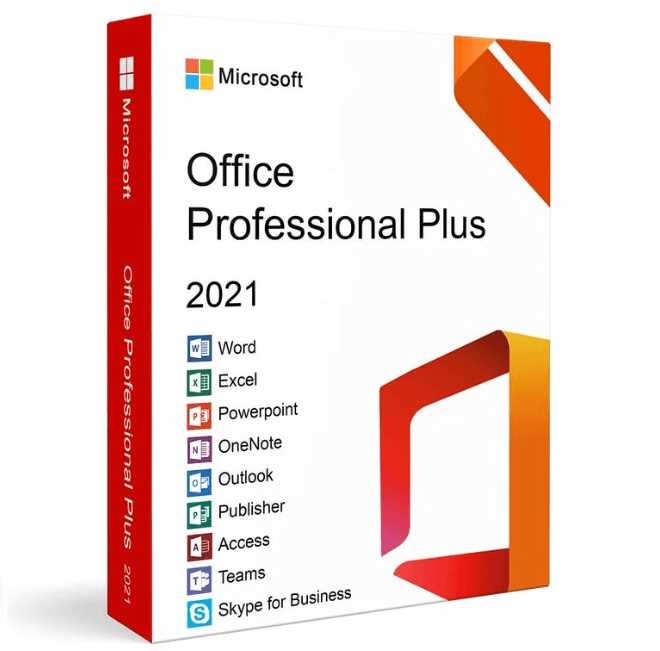
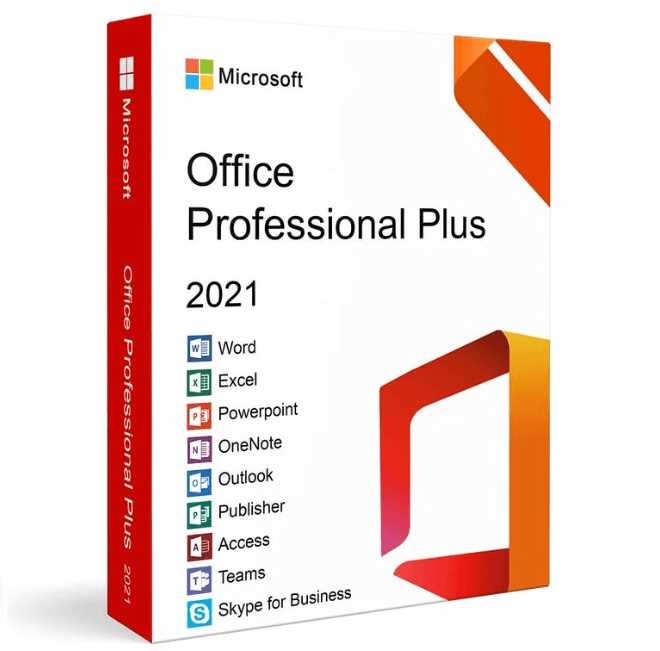
Microsoft Word — одно из самых популярных приложений для обработки текста, которое широко используется во всем мире. Хотя Word изначально был разработан для компьютеров, теперь он доступен и для мобильных устройств, включая устройства на операционной системе Android.
Установить Microsoft Word на свой Android-девайс может быть очень полезно, особенно если вам часто приходится работать с документами вне офиса. В этой статье мы предоставим вам пошаговое руководство по установке Microsoft Word на устройство Android, чтобы вы могли легко создавать, редактировать и просматривать свои документы в любое время и в любом месте.
Процесс установки Microsoft Word на Android-устройство довольно прост и займет всего несколько минут вашего времени. Прежде чем начать, убедитесь, что у вас есть стабильное интернет-соединение и достаточно места на своем устройстве для загрузки и установки приложения.
Если вы хотите установить Microsoft Word на свой Android-смартфон или планшет, приступим к пошаговой инструкции.
Как установить Microsoft Word на Android: основные этапы и инструкции
Во-первых, откройте Google Play Store на своем устройстве Android. В поисковой строке введите «Microsoft Word» и нажмите на иконку приложения.
После открытия страницы приложения нажмите на кнопку «Установить». Дождитесь завершения установки, которая может занять некоторое время, в зависимости от скорости вашего интернет-соединения.
Когда установка завершится, на главном экране вашего устройства появится иконка Microsoft Word, с помощью которой можно запустить приложение.
При первом запуске Microsoft Word попросит вас войти в свою учетную запись Microsoft. Вы можете использовать свою учетную запись Outlook, Hotmail или Live, чтобы войти в систему. Если у вас еще нет учетной записи Microsoft, вы можете создать ее прямо в приложении.
- Откройте приложение Microsoft Word на своем устройстве Android
- Войдите в свою учетную запись Microsoft или создайте новую
- Начните работать с Microsoft Word на своем устройстве Android и наслаждайтесь всеми его функциями и возможностями
Теперь вы знаете, как установить Microsoft Word на свое устройство Android. Не забудьте выполнить все настройки и аутентификацию, чтобы использовать приложение на полную мощность.
Подготовка к установке
Прежде чем приступить к установке Microsoft Word на устройство Android, необходимо выполнить ряд подготовительных мероприятий.
Во-первых, убедитесь, что ваше устройство Android обновлено до последней версии операционной системы. Это позволит гарантировать совместимость с приложением Word и обеспечит более стабильную работу программы.
Во-вторых, проверьте наличие свободного места на устройстве. Установка Microsoft Word требует определенного объема памяти, поэтому убедитесь, что на вашем устройстве достаточно свободного места для установки и работы приложения.
В-третьих, установите или обновите Google Play Store на вашем устройстве. Microsoft Word можно загрузить из этого официального магазина приложений, поэтому наличие актуальной версии Google Play Store является необходимым условием.
Также рекомендуется сохранить все важные данные и файлы на внешнем носителе или в облачном хранилище, чтобы избежать их потери в случае непредвиденных ситуаций во время установки или использования Microsoft Word.
Изучение официального магазина приложений Android для поиска Microsoft Word
Официальный магазин приложений Android предлагает широкий выбор приложений для всех видов задач, включая работу с текстовыми документами. Для поиска и установки Microsoft Word достаточно зайти в магазин, ввести «Microsoft Word» в строку поиска и нажать «Поиск». Пользователям будет предложено несколько вариантов приложения, которые соответствуют их запросу.
Когда пользователь найдет подходящую версию Microsoft Word, остается только нажать кнопку «Установить». После этого приложение автоматически загрузится и установится на устройство. Пользователь может запустить Word и начать работать с документами по своему усмотрению.
Официальный магазин приложений Android — надежный и безопасный источник для загрузки и установки Microsoft Word. Все приложения, предложенные в магазине, проходят проверку на наличие вирусов и других вредоносных программ, что гарантирует безопасность устройства.
Обновления приложения также доступны в официальном магазине. Когда новая версия Microsoft Word становится доступной, пользователи получат уведомление о наличии обновления и смогут скачать его прямо через магазин.
- Официальный магазин Android — идеальный способ поиска и установки Microsoft Word на устройство.
- Процесс экстремально прост: запустите магазин, найдите Word, нажмите «Установить».
- Магазин обеспечивает безопасность и проверку приложений, что гарантирует надежность Word на устройстве.
Установка Microsoft Word на Android
Для того чтобы установить Microsoft Word на ваше устройство Android, вам потребуется последняя версия приложения, доступная в Google Play Store. Найдите приложение в магазине и нажмите на кнопку «Установить».
После установки, откройте приложение и войдите в свою учетную запись Microsoft. Если у вас нет учетной записи, вы можете создать ее бесплатно. После входа в учетную запись вам будет предложено использовать купленную версию Word или использовать его в ограниченном режиме бесплатно.
Теперь вы готовы начать использовать Microsoft Word на своем устройстве Android. Вы сможете создавать, редактировать и форматировать свои документы так же легко, как на компьютере. Не забывайте сохранять свои работы, чтобы не потерять важную информацию.
Установка Microsoft Word на Android позволяет вам быть всегда в курсе дел и сохранять вашу продуктивность в любых обстоятельствах. Наслаждайтесь возможностями редактирования и создавайте высококачественные документы прямо на вашем смартфоне или планшете.
Запуск магазина приложений Google Play
Для запуска магазина приложений Google Play нужно открыть меню на устройстве и найти иконку Google Play. Иногда она может быть на главном экране, на рабочем столе или в папке с приложениями. После того, как вы нашли иконку Google Play, нажмите на нее, чтобы открыть магазин.
Пошаговая инструкция по запуску магазина приложений Google Play:
- Откройте меню на своем устройстве;
- Найдите иконку Google Play;
- Нажмите на иконку, чтобы открыть магазин приложений;
- Поздравляю! Теперь вы можете начать пользоваться Google Play и устанавливать любые приложения, которые вам понравятся.
Google Play предлагает разнообразные категории приложений, а также рейтинги и отзывы пользователей, чтобы вам было легче выбрать подходящее приложение. И не забудьте настроить функцию автоматического обновления приложений, чтобы всегда быть в курсе последних версий и улучшений.
Поиск приложения Microsoft Word
Использование Google Play Store
Google Play Store является официальным магазином приложений для устройств на ОС Android. Чтобы найти приложение Microsoft Word среди огромного количества предложений, перейдите в Google Play Store и введите «Microsoft Word» в поле поиска. Выберите приложение Microsoft Word из списка результатов поиска. Убедитесь, что имя разработчика совпадает с Microsoft Corporation, чтобы убедиться в подлинности приложения. Нажмите кнопку «Установить», чтобы начать загрузку приложения.
Загрузка через официальный сайт
Альтернативный способ загрузки приложения Microsoft Word на устройство Android — это непосредственно с официального сайта Microsoft. Перейдите на сайт Microsoft и найдите раздел «Продукты». Вам нужно будет пройти по ссылкам и найдите страничку с загрузкой Microsoft Word для Android. Щелкните по ссылке загрузки и следуйте инструкциям на экране, чтобы завершить установку приложения на свое устройство Android.
Скачивание и установка Microsoft Word для Android: пошаговое руководство
Стремительное развитие мобильных устройств делает их незаменимыми инструментами для работы и учебы. В этой статье мы расскажем вам, как скачать и установить Microsoft Word на ваше устройство Android, чтобы вы могли создавать и редактировать тексты где угодно и в любое время.
Шаг 1: Откройте Google Play Store на своем Android-устройстве.
Первым шагом для установки Microsoft Word на ваше Android-устройство является открытие Google Play Store — официального магазина приложений для устройств Android. Вы можете найти его на главном экране или в списке всех приложений.
Шаг 2: Поиск приложения Microsoft Word.
После открытия Google Play Store, введите «Microsoft Word» в поле поиска и нажмите кнопку поиска. Появится список приложений, связанных с Microsoft Word.
Шаг 3: Выбор и установка приложения.
Выберите приложение Microsoft Word из списка результатов поиска. Нажмите на него, чтобы открыть страницу приложения. Затем нажмите кнопку «Установить» и подождите, пока приложение загрузится и установится на ваше устройство.
Шаг 4: Открытие Microsoft Word и вход в учетную запись.
После установки приложения Microsoft Word, найдите его на своем устройстве и нажмите на значок приложения, чтобы его запустить. При первом запуске вам будет предложено войти в свою учетную запись Microsoft. Введите свои учетные данные или создайте новую учетную запись, если у вас еще нет.
Шаг 5: Начало работы.
Поздравляю! Вы успешно установили Microsoft Word на свое Android-устройство. Теперь вы можете создавать, редактировать и открывать документы Word на своем мобильном устройстве. Наслаждайтесь свободой работы где угодно и в любое время!
Вопрос-ответ:
Требуется ли платить за загрузку и использование Microsoft Word на Android-устройстве?
Загрузка и установка Microsoft Word на Android-устройство бесплатны. Однако, для доступа ко всем функциям и возможностям приложения, вам может потребоваться подписка на Office 365. Есть как бесплатная, так и платная версия Office 365, которую можно выбрать в приложении после установки.
Как скачать Microsoft Word на свое Android-устройство?
Чтобы скачать Microsoft Word на свое Android-устройство, откройте Google Play Store на своем устройстве. Затем введите «Microsoft Word» в поисковую строку. Найдите приложение Microsoft Word в результате поиска и нажмите на него. Нажмите кнопку «Установить», чтобы начать скачивание и установку приложения на ваше устройство.
Как установить Microsoft Word на свое Android-устройство после скачивания?
После завершения скачивания Microsoft Word на свое Android-устройство, найдите его в списке установленных приложений на вашем устройстве или на главном экране. Нажмите на значок Microsoft Word, чтобы открыть приложение и следуйте инструкциям по его настройке. Вам может потребоваться войти в свою учетную запись Microsoft или создать новую, чтобы начать использовать все функции приложения.